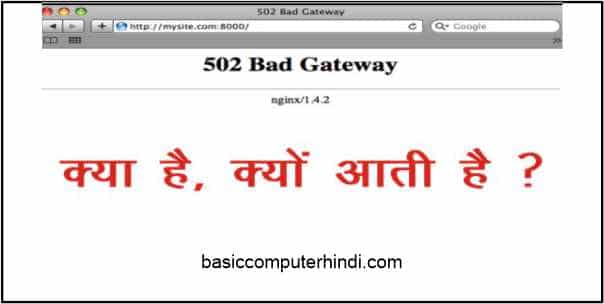कुछ वर्डप्रेस यूजर अपनी वर्डप्रेस पोस्ट में Downloadable Link Ms Word File WordPress में बनाना चाह्ते है लेकिन उनको तरीका नहीं पता है की कैसे हमे अपनी वर्डप्रेस में पोस्ट के अंदर Downloadable Link Ms Word File का बना सकते है क्योंकि कुछ यूजर वर्डप्रेस ऐसी पोस्ट लिखते है जिसकी वर्ड फाइल भी होती है
अब वो चाहते है की जब हमारे विजिटर हमारी पोस्ट को पढ़े तो वो आसानी से हमारी वर्ड फाइल को डाउनलोड कर सके पोस्ट में वर्ड फाइल पोस्ट से रिलेटेड हो सकती है या फिर कुछ अन्य जानकारी से भी रिलेटेड हो सकती है तो हम आपको फ्री में बिना प्लगइन इनस्टॉल किये बतायेगें की Downloadable Link Ms Word File WordPress Post में कैसे बनाये वर्डप्रेस पोस्ट में कौनसा फंक्शन फीचर यूज़ करे तो आइये जानते है?
स्टेप – सबसे पहले वर्डप्रेस के डैशबोर्ड में लॉगिन हो जाये वर्डप्रेस डैशबोर्ड में लॉगिन होने के बाद आपके सामने वर्डप्रेस के सभी फंक्शन फीचर दिखाई देगें लेफ्ट साइड में आपको यहां पर एक ऑप्शन पर क्लिक करना है ऑप्शन का नाम है Posts.
स्टेप – Posts पर क्लिक करने के बाद आपके सामने काफी पोस्ट आ जायेगीं आपको जिस पोस्ट के अंदर वर्ड फाइल अपलोड करके उसका Downloadable Link बनाना है उसे ओपन करे या फिर आप न्यू पोस्ट भी ओपन कर सकते है फाइल का Downloadable Link बनाने के लिए.
स्टेप – पोस्ट ओपन होने के बाद आपको पोस्ट के अंदर माउस का कर्सर उस जगह रखना है जहां आपको फाइल का Downloadable Link बनाना है और फिर लेफ्ट साइट में आपको + का आइकॉन दिखाई देगा आप उस पर क्लिक करे और फिर एक विजेट को इन्सर्ट करे विजेट का नाम है File आप File विजेट को इन्सर्ट करे.
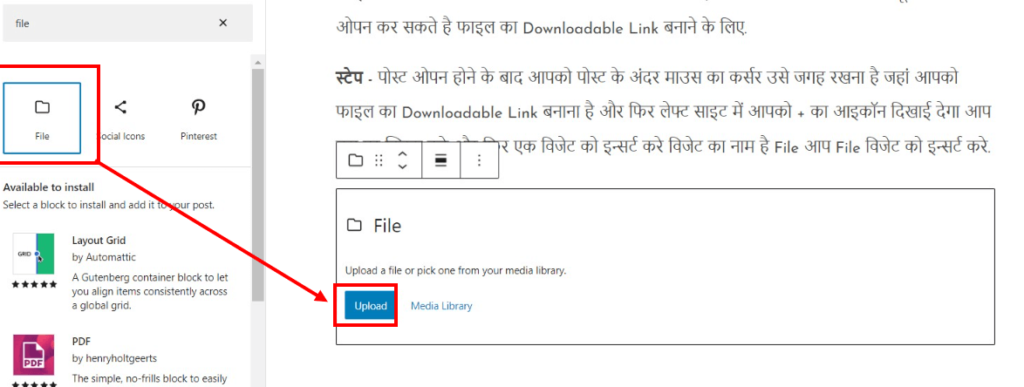
स्टेप – File विजेट इन्सर्ट होने के बाद आपको इस विजेट के द्वारा अपनी वर्ड फाइल को अपलोड करना है और उसका Downloadable Link बनाना है आप जैसी ही अपलोड करेगें और फिर फाइल का Downloadable Link नाम देगें और फिर पोस्ट को अपडेट या पब्लिश करेगें तब आपकी पोस्ट में Downloadable Link बन जायेगा वर्ड फाइल का.
Downloadable Link Ms Word File WordPress Post में कैसे बनाये इसका हमने एक वीडियो टुटोरिअल भी बना दिया है आप नीचे दिए वीडियो को देखकर Downloadable Link Ms Word File में और भी आसानी से बना सकते है।